
КАТЕГОРИИ:
Архитектура-(3434)Астрономия-(809)Биология-(7483)Биотехнологии-(1457)Военное дело-(14632)Высокие технологии-(1363)География-(913)Геология-(1438)Государство-(451)Демография-(1065)Дом-(47672)Журналистика и СМИ-(912)Изобретательство-(14524)Иностранные языки-(4268)Информатика-(17799)Искусство-(1338)История-(13644)Компьютеры-(11121)Косметика-(55)Кулинария-(373)Культура-(8427)Лингвистика-(374)Литература-(1642)Маркетинг-(23702)Математика-(16968)Машиностроение-(1700)Медицина-(12668)Менеджмент-(24684)Механика-(15423)Науковедение-(506)Образование-(11852)Охрана труда-(3308)Педагогика-(5571)Полиграфия-(1312)Политика-(7869)Право-(5454)Приборостроение-(1369)Программирование-(2801)Производство-(97182)Промышленность-(8706)Психология-(18388)Религия-(3217)Связь-(10668)Сельское хозяйство-(299)Социология-(6455)Спорт-(42831)Строительство-(4793)Торговля-(5050)Транспорт-(2929)Туризм-(1568)Физика-(3942)Философия-(17015)Финансы-(26596)Химия-(22929)Экология-(12095)Экономика-(9961)Электроника-(8441)Электротехника-(4623)Энергетика-(12629)Юриспруденция-(1492)Ядерная техника-(1748)
Практическое занятие №40
|
|
|
|
Запуск и подключение к виртуальной машине.
Наконец, когда все предварительные настройки выполнены, можно переходить к запуску виртуальной машины, что аналогично включению физического компьютера. Для этого в списке виртуальных машин в Диспетчере Hyper-V кликаем правой кнопкой мыши по созданной виртуальной машине и выбираем пункт «Пуск». Состояние виртуальной машины изменится на «Работает». Чтобы ее выключить нужно соответственно выбрать в контекстном меню «Выключить …» или «Завершение работы…». Ну а чтобы подключиться к виртуальной машине (равносильно тому, чтобы оказаться перед монитором физического компьютера) необходимо выбрать пункт «Подключить …». 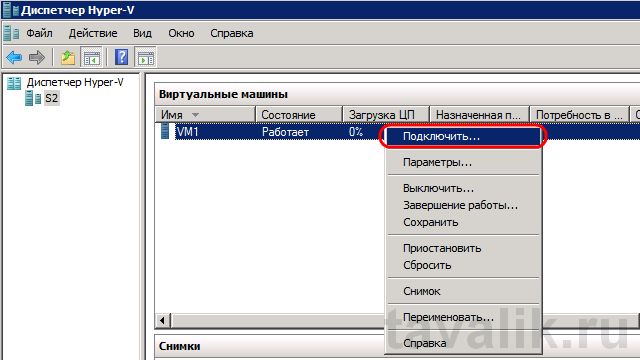 Откроется окно «Подключение к виртуальной машине» в котором увидим текущее состояние виртуальной машины. В данном случае это окно установки операционной системы. В дальнейшем все действия в виртуальной машине аналогичны действиям на любом физическом компьютере.
Откроется окно «Подключение к виртуальной машине» в котором увидим текущее состояние виртуальной машины. В данном случае это окно установки операционной системы. В дальнейшем все действия в виртуальной машине аналогичны действиям на любом физическом компьютере.
Задание:
Запустить виртуальную машину Windows Hyper.
Требования к отчету: Отчет, в котором содержатся скриншоты и описание этапов работы.
Тема: Выявление проблем установки программного обеспечения отраслевой направленности.
Цель: формирование навыков установки и настройки программного обеспечения.
Оборудование: персональный компьютер, ресурсы сети интернет.
Краткое теоретическое обоснование:
От версии к версии Microsoft старается улучшить стабильность и надежность операционной системы Windows, правда иногда что-то начинает идти не так и возникают проблемы. Начиная с самых ранних версий ОС Windows NT, в них существовали инструменты поиска и устранения неисправностей, но они были запрятаны глубоко в недра системы и были довольно сложны в применении, практически недоступны начинающему пользователю.
Все изменилось в Windows 7. В этой операционной системе появился новый компонент для устранения проблем - этот компонент Устранение неполадок (Windows Troubleshooting Platform), который является расширяемой инфраструктурой для автоматизированной диагностики проблем аппаратных средств и программного обеспечения и попытки автоматически устранять некоторые распространенные проблемы, такие как проблемы, возникающие при работе с сетью, аппаратным обеспечением и устройствами, связанные с использованием Интернета, а также проблемы совместимости программ.
Компонент обзавелся графическим интерфейсом и теперь пользователю, выполняющему поиск неисправностей поможет Мастер, который попытается идентифицировать источник проблемы, предоставит инструкции для решения проблемы или решит ее автоматически. Несмотря на то, что компонент Устранения неполадок не рассчитаны на решение всех возможных проблем, рекомендуется использовать его в качестве первого этапа работ по устранению неполадок, так как это может сэкономить время и избавить пользователя от лишних действий.
Открыть компонент Устранение неполадок можно из нескольких мест:
1. Панель управления - Устранение неполадок
2. Панель управления - Восстановление - Устранение неполадок
3. Центр поддержки - Устранение неполадок
Кроме того, запустить компонент можно и из некоторых работающих приложений. Например, если IE не может открыть веб-сайт, щелкните кнопку Диагностика проблем подключения. Запустится мастер Диагностики сетей, который входит в пакет поиска неисправностей компонента Устранение неполадок.
Для знакомства запустим компонент Устранение неполадок из Панели управления:
Щелкните Пуск - Панель управления - Крупные значки - Устранение неполадок.
Откроется окно компонента Устранение неполадок, рисунок 1. Е сли пользователь открыл это окно впервые, то будет предложено получить доступ к Windows Online Troubleshooting Service (WOTS) - это бесплатный онлайн сервис, позволяющий Windows 7 загружать новые или обновленные пакеты поиска неисправностей. Нажмите кнопку Да, если хотите связаться с WOTS или Нет, если хотите пользоваться только встроенными средствами поиска неисправностей.
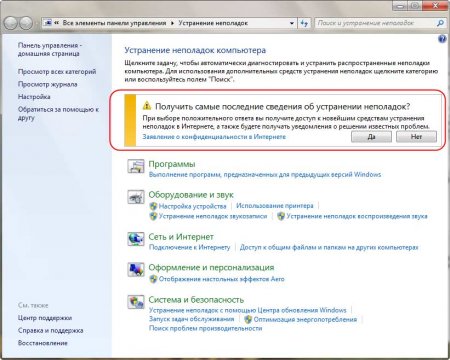
Рисунок 1 - Окно компонента Устранение неполадок
Для того, чтобы получать из интернета сведения или новые средства устранения неполадок внизу окна должен быть установлен флажок Получить самые последние средства устранения неполадок через интернет-службу устранения неполадок Windows.
Кроме того проверьте параметры настройки компонента Устранения неполадок. Для этого нажмите ссылку в левой части окна Настройка, рисунок 2.
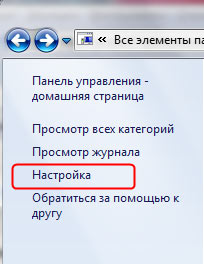
Рисунок 2 - Окно Настройка
Убедитесь в том, что флажок Разрешить пользователям просматривать средства устранения неполадок, доступные через интернет - службы устранения неполадок Windows поставлен, рисунок 3.
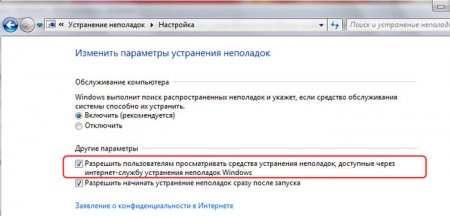
Рисунок 3 – Установка флажка
Пакеты поиска неисправностей разбиты по категориям:
1) Программы;
2) Оборудование и звук;
3) Сеть и интернет;
4) Оформление и персонализация;
5) Система и безопасность.
Для просмотра полного списка пакетов, нажмите ссылку в левой части окна Просмотр всех категорий, рисунок 4.

Рисунок 4 - Окно Просмотр всех категорий
Откроется окно, содержащее полный список пакетов устранения неполадок. При этом Windows подключается к сети и проверяет наличие новых пакетов устранения неполадок. Подведите указатель мыши к интересующему пакету и увидите параметры пакета, включающие и его описание, рисунок 5.
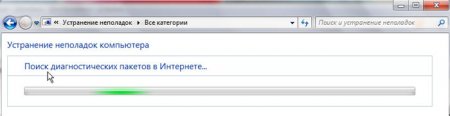
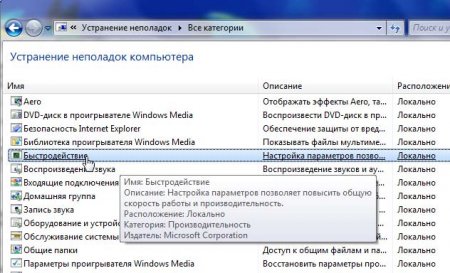
Рисунок 5 – Параметры пакета
При запуске какого-либо пакета устранения неполадок запустится мастер, который может задать несколько вопросов, например, предложит выбрать один из вариантов описания проблемы или выполнить проверку с правами администратора, рисунок 6, 7.
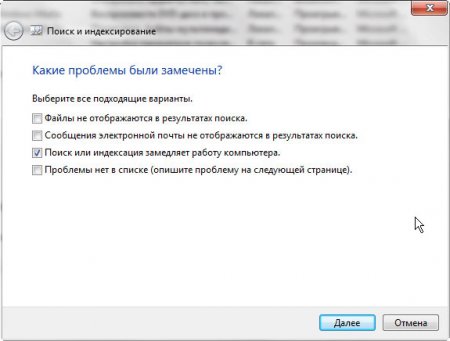
Рисунок 6 - Вариант описания проблемы
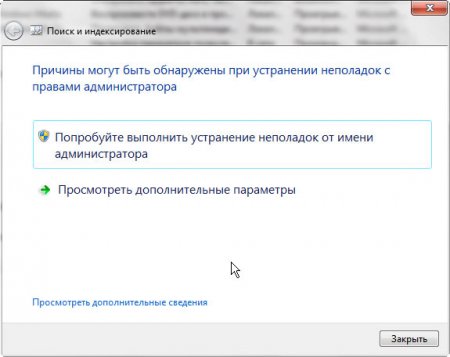
Рисунок 7 - Проверка с правами администратора
По умолчанию, в случае найденных ошибок, мастер устранения неполадок применяет изменения автоматически. Если щелкнуть ссылку Дополнительно в первом окне мастера и снять флажок Автоматически исправлять ошибки, то при обнаружении неполадки будет предложен список возможных путей ее устранения, рисунок 8.
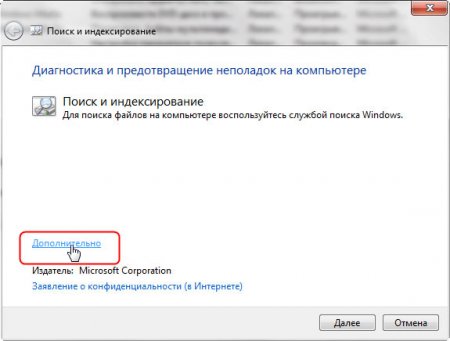
Рисунок 8 - Список возможных путей устранения неполадки
В любом случае по окончании диагностического теста выводится отчет.
Для демонстрации работы компонента Устранения неполадок вручную остановим службу Диспетчер сеансов диспетчера окон рабочего стола. В целом эффект AERO работает, но исчезла прозрачность окон. Для устранения этой неполадки воспользуемся пакетом устранения неполадок Aero. Щелчок по ссылке откроет первое окно мастера. Оставим все без изменений и нажмем кнопку Далее, рисунок 9.
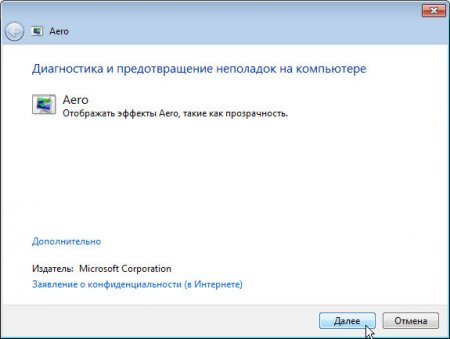
Рисунок 9 - Пакет устранения неполадок Aero
Мастер продолжит свою работу и начнет диагностику неполадок, рисунок 10.
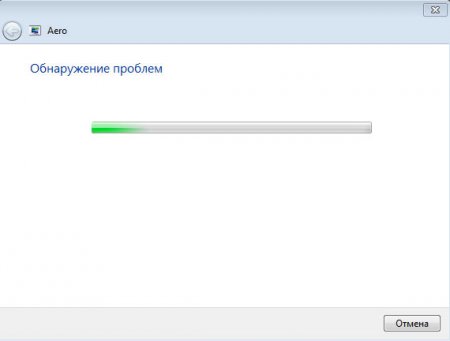
Рисунок 10 – Работа пакета
Обычно проверка не занимает много времени.
Перечень контрольных вопросов:
1. Какие проблемы возможны при установке программного обеспечения?
2. Для чего используется компонент “Устранение неполадок”?
3. Как запустить компонент “Устранение неполадок”?
|
|
|
|
|
Дата добавления: 2014-12-25; Просмотров: 978; Нарушение авторских прав?; Мы поможем в написании вашей работы!